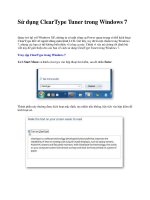Tài liệu Cách gia nhập miền trong Windows 7 pdf
Bạn đang xem bản rút gọn của tài liệu. Xem và tải ngay bản đầy đủ của tài liệu tại đây (1.14 MB, 9 trang )
Cách gia nhập miền trong Windows 7
Gia nhập máy tính của bạn vào một miền sẽ mang lại rất nhiều quyền lợi. Sau đây là
hướng dẫn để bạn có thể gia nhập một miền trong Windows 7.
Điều kiện tiên quyết
Trước khi gia nhập máy tính của bạn vào một miền, hãy chắc chắn rằng bạn đáp ứng được
những điều kiện sau:
Sử dụng Windows 7 Professional, Ultimate or Enterprise – chỉ những phiên bản này của
Windows 7 mới có thể gia nhập miền
Có card mạng - nếu không có card mạng, bạn sẽ kết nối tới server bằng cách nào?
Kết nối tới mạng LAN – Windows 7 (cùng với các hệ điều hành trước) có tính năng tự nhận
LAN. Mỗi khi bạn ngắt kết nối mạng, sẽ có thông báo hiển thị bạn đang mất kết nối. Chú ý
rằng Windows 7 có thể gia nhập miền Windows Server 2008 R2 ở chế độ ngoại tuyến (mất
mạng).
Có valid IP (địa chỉ IP có hiệu lực) – Bạn có thể tự đặt IP hoặc nhận từ dải địa chỉ APIPA.
Luôn kết nối tới Domain Controller – địa chỉ IP bạn mới tạo phải kết nối tới một trong các
Domain Controller trong miền của bạn. Bạn có thể thử kết nối bằng PING. Tuy nhiên, PING
thành công không có nghĩa là bạn có thể kết nối tới Domain Controllers.
Cài đặt đúng DNS server - không cấu hình đúng DNS server, bạn không thể kết nối tới miền
được. Trong một số trường hợp, mặc dù bạn cấu hình đúng DNS server, sẽ mất một khoảng
thời gian lâu để có thể đăng nhập và một số quyền quản trị cũng không hoạt động được.
Kết nối tới DNS server – kiểm tra kết nối của bạn tới DNS server bằng cách PING và thực
hiện truy vấn NSLOOKUP.
Có quyền local Administrative – người sử dụng bình thường không thể làm được. bạn phải là
local Administrator.
Biết được chính xác tên miền, tên người quản trị và mật khẩu
Sau khi đã chắc chắn rằng bạn đáp ứng đủ những điều kiện trên, hãy tiến hành cài đặt gia
nhập miền. Có 2 cách để bạn thực hiện:
Cách 1: Cách truyền thống
1. Mở System: Start > phải chuột Computer > Properties
2. Chọn “Change setting” dưới "Computer name, domain, and workgroup settings"
Bạn cũng có thể chọn Advanced system settings rồi chọn thẻ Computer Name.
Cách thứ 3 là sử dụng Control Panel. Gõ Domain ở mục tìm kiếm, chọn Join a Domain.
Máy sẽ yêu bạn xác nhận mật khẩu người quản trị.
3. Kích vào thẻ Computer Name, chọn Change
4. Dưới Member of, chọn Domain
5. Gõ tên miền bạn muốn tham gia, chọn OK
Bạn sẽ bị hỏi về tên sử dụng và mật khẩu trong miền.
Một khi bạn đăng nhập thành công vào miền, hãy khởi động lại máy tính của mình để những
bước trên có tác dụng.